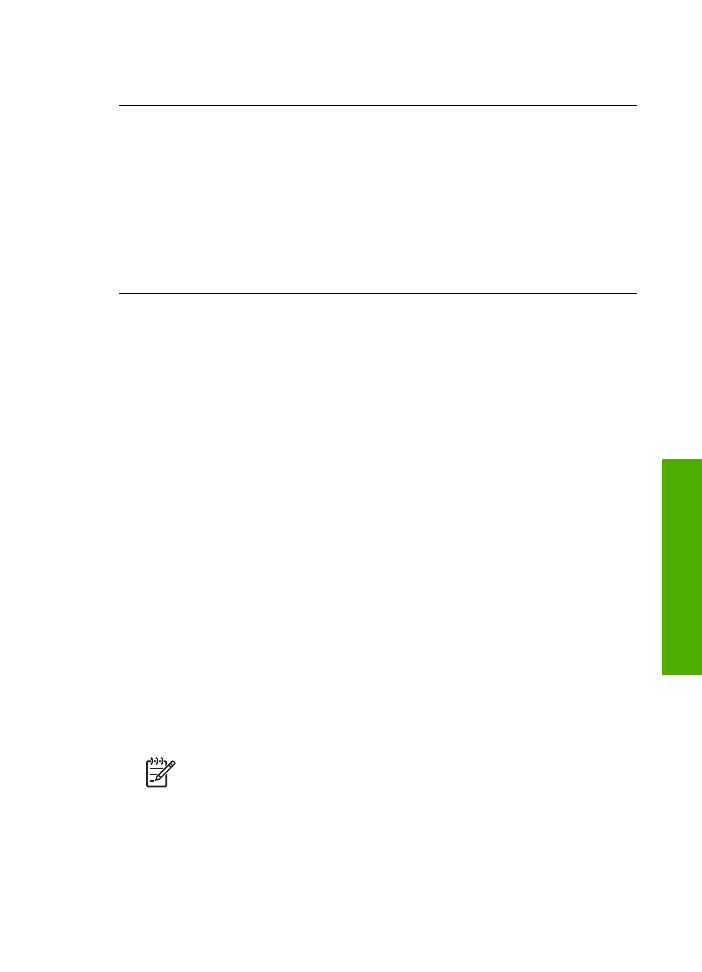
A szoftver eltávolítása és újratelepítése
Ha a telepítés nem fejeződött be megfelelően, vagy ha még a szoftver
telepítőprogramjának felszólítása előtt csatlakoztatta az USB-kábelt a számítógéphez,
akkor szükség lehet a szoftver eltávolítására és újratelepítésére. Ne egyszerű
törléssel távolítsa el a HP All-in-One programfájljait a számítógépről. A fájlok
megfelelő eltávolításához a HP All-in-One készülék szoftverének telepítéskor a
számítógépre került eltávolító segédprogramot használja.
Az újratelepítéshez 20–40 perc szükséges. Windows rendszerben háromféle
szoftvereltávolítási mód közül választhat. Mac esetén csak egy módszer áll
rendelkezésre.
Eltávolítás Windows-számítógépről, 1. módszer
1.
Csatolja le a HP All-in-One készüléket a számítógépről. Ne csatlakoztassa a
HP All-in-One készüléket a számítógéphez a szoftver újratelepítésének
befejezése előtt.
2.
A HP All-in-One kikapcsolásához nyomja meg a
Be
gombot.
3.
A Windows tálcáján kattintson a
Start
,
Programok
vagy
Minden program
,
HP
,
OfficeJet All-In-One 4300 series
,
Szoftver letörlése
lehetőségre.
4.
Kövesse a képernyőn megjelenő utasításokat.
5.
Ha a rendszer azt kérdezi, hogy kívánja-e eltávolítani a megosztott fájlokat,
kattintson a
Nem
válaszra.
Ha a fájlokat törli, előfordulhat, hogy más, ezeket a fájlokat használó programok
nem működnek megfelelően.
6.
Indítsa újra a számítógépet.
Megjegyzés
Fontos, hogy a számítógép újraindítása előtt leválassza a
HP All-in-One készüléket. Ne csatlakoztassa a HP All-in-One készüléket a
számítógéphez a szoftver újratelepítésének befejezése előtt.
7.
A szoftver újratelepítéséhez helyezze be a HP All-in-One CD-ROM-ot a
számítógép CD-ROM meghajtójába, és kövesse a képernyőn megjelenő
utasításokat és a HP All-in-One készülékkel szállított Telepítési útmutató
utasításait.
Felhasználói kézikönyv
89
Hibaelhárítás
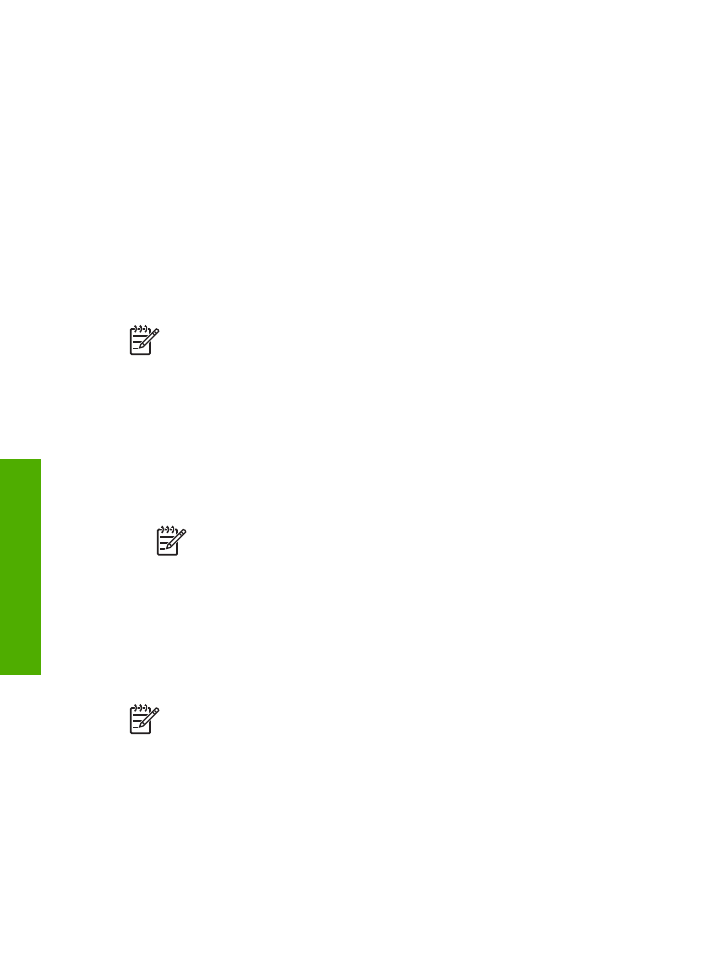
8.
A szoftver telepítése végeztével csatlakoztassa a HP All-in-One készüléket a
számítógéphez.
9.
Kapcsolja be a HP All-in-One készüléket a
Be
gombbal.
A HP All-in-One csatlakoztatása és bekapcsolása után hosszabb idő szükséges
az összes felismerési művelet végrehajtásához.
10. Kövesse a képernyőn megjelenő utasításokat.
A szoftver telepítésének befejezése után a
HP Digital Imaging Monitor
ikonja jelenik
meg a Windows tálcáján.
A szoftver megfelelő telepítésének ellenőrzésére kattintson duplán az asztal
HP
Szolgáltatóközpont
ikonjára. Ha a
HP Szolgáltatóközpont
programban
megjelennek az alapvető ikonok (
Kép beolvasása
,
Dokumentum beolvasása
és
Fax küldése
), a szoftver telepítése megfelelő.
Eltávolítás Windows-számítógépről, 2. módszer
Megjegyzés
Akkor használja ezt a módszert, ha az
Eltávolítás
nem érhető
el a Windows Start menüjében.
1.
A Windows tálcán kattintson a
Start
gombra, majd a
Beállítások
,
Vezérlőpult
opcióra.
2.
Kattintson duplán a
Programok hozzáadása/eltávolítása
opcióra.
3.
Válassza a
HP PSC & Officejet 6.0
lehetőséget, majd kattintson a
Módosítás/
Eltávolítás
elemre.
Kövesse a képernyőn megjelenő utasításokat.
4.
Csatolja le a HP All-in-One készüléket a számítógépről.
5.
Indítsa újra a számítógépet.
Megjegyzés
Fontos, hogy a számítógép újraindítása előtt leválassza a
HP All-in-One készüléket. Ne csatlakoztassa a HP All-in-One készüléket a
számítógéphez a szoftver újratelepítésének befejezése előtt.
6.
Helyezze be a HP All-in-One CD-ROM-ot a számítógép CD-ROM meghajtójába,
és indítsa el a Setup telepítőprogramot.
7.
Kövesse a képernyőn megjelenő, valamint a HP All-in-One készülékhez kapott
Telepítési útmutatóban olvasható utasításokat.
Eltávolítás Windows-számítógépről, 3. módszer
Megjegyzés
Akkor használja ezt a módszert, ha az
Eltávolítás
nem érhető
el a Windows Start menüjében.
1.
Helyezze be a HP All-in-One CD-ROM-ot a számítógép CD-ROM meghajtójába,
és indítsa el a Setup telepítőprogramot.
2.
Válassza ki a
Szoftver letörlése
lehetőséget, és kövesse a képernyőn
megjelenő utasításokat.
3.
Csatolja le a HP All-in-One készüléket a számítógépről.
11. fejezet
90
HP Officejet 4300 All-in-One series
Hibaelhárítás
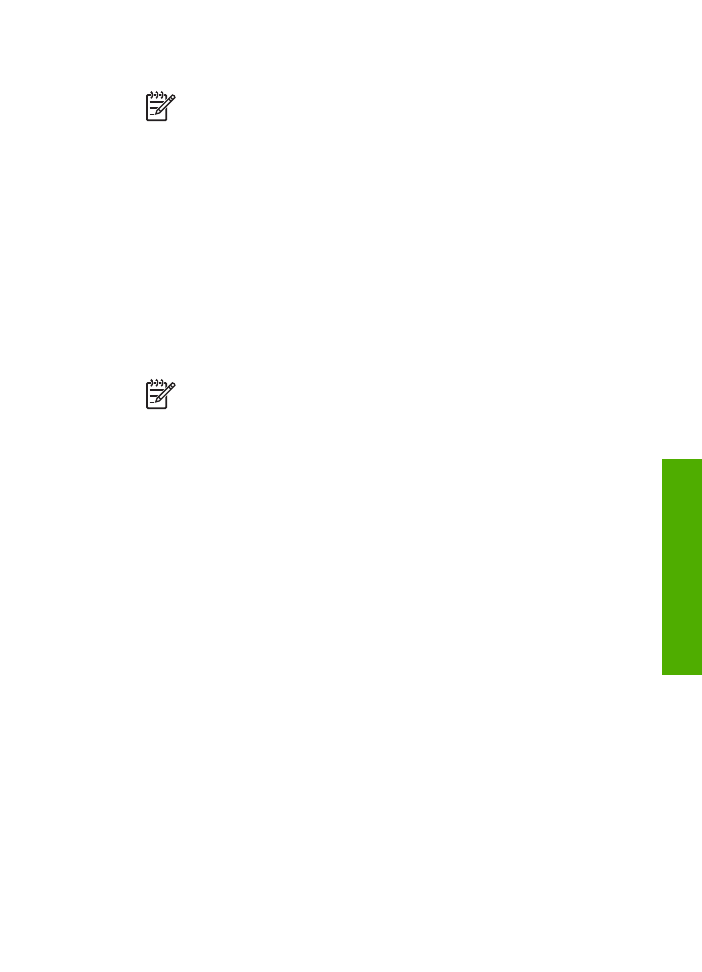
4.
Indítsa újra a számítógépet.
Megjegyzés
Fontos, hogy a számítógép újraindítása előtt leválassza a
HP All-in-One készüléket. Ne csatlakoztassa a HP All-in-One készüléket a
számítógéphez a szoftver újratelepítésének befejezése előtt.
5.
Indítsa újra a HP All-in-One Setup telepítőprogramját.
6.
Válassza az
Újratelepítés
elemet.
7.
Kövesse a képernyőn megjelenő, valamint a HP All-in-One készülékhez kapott
Telepítési útmutatóban olvasható utasításokat.
Eltávolítás Mac számítógépről
1.
Szüntesse meg a HP All-in-One csatlakozását a Mac géppel.
2.
Kattintson duplán az
Alkalmazások
:
Hewlett-Packard
mappára.
3.
Kattintson duplán a
HP letörlő
lehetőségre.
Kövesse a képernyőn megjelenő utasításokat.
4.
A szoftver eltávolítása után válassza le a HP All-in-One készüléket, és indítsa
újra a számítógépet.
Megjegyzés
Fontos, hogy a számítógép újraindítása előtt leválassza a
HP All-in-One készüléket. Ne csatlakoztassa a HP All-in-One készüléket a
számítógéphez a szoftver újratelepítésének befejezése előtt.
5.
A szoftver újratelepítéséhez helyezze be a HP All-in-One CD-ROM-ot a
számítógép CD-ROM meghajtójába.
6.
Az asztalon nyissa meg a CD-ROM-ot, és kattintson duplán a
HP All-in-One
telepítő
pontra.
7.
Kövesse a képernyőn megjelenő, valamint a HP All-in-One készülékhez kapott
Telepítési útmutatóban olvasható utasításokat.